只需单击一下或按键即可将 AirPods(或其他蓝牙耳机)连接到您的 Mac。
AirPods 很棒,但它们在 Mac 上的工作不如在 iPhone 上那么顺畅。你无法一眼看出音频是从 AirPods 还是 Mac 的内置扬声器播放,你必须深入蓝牙子菜单进行连接,然后你必须返回菜单才能看到 AirPods 何时播放。准备启用。ToothFairy 简化了这一过程:只需单击菜单栏中的图标(或按热键)即可切换到 AirPods,并且该图标始终显示它们是否已连接。
– 适用于 AirPods 以及可连接到 Mac 的任何蓝牙设备:耳机、扬声器、耳麦、游戏手柄控制器、键盘、鼠标等(不支持 HomePod,因为它不是蓝牙音频设备。 )
– 单击菜单栏中的空心 AirPods 图标即可切换到 AirPods。它会填充以表明它们已连接,并且还可以显示电池指示器。现在您知道可以安全地开始播放音乐了;它不会从 Mac 的内置扬声器中发出声音。
– 支持多种蓝牙音频设备;您可以为每个选择不同的图标和热键。
– 获得最佳音频质量。如果 macOS 认为您要使用麦克风,它通常会使用 SCO 编解码器。当您只关心音频输出:听音乐或视频或玩游戏时,ToothFairy 可以确保它使用更高质量的 AAC 编解码器。
– 再次单击图标(或按热键)断开蓝牙设备,以便您可以切换回手机。搭载 Apple W1 芯片的 AirPods 和 Beats 设备无需手动断开连接,您可以对其进行设置,以避免多次按下热键时意外断开连接。
– ToothFairy 在登录时自动启动,因此当您需要时它总是存在。
– 可以选择隐藏 Dock 图标,使其仅出现在菜单栏中。隐藏 Dock 图标后,您可以右键单击(或按住 Control 键单击)菜单栏图标来访问设置。
– 当 AirPods 连接或断开连接时运行 shell 脚本,例如通知您或启动或退出另一个应用程序。ToothFairy 本身也是 AppleScriptable,因此您可以从其他应用程序(如 Lacona)和自动化控制您的设备。
– 与妙控鼠标或妙控键盘一起使用,以确保电池电量不会太低,或者在充电后或断开连接时快速重新连接它们。




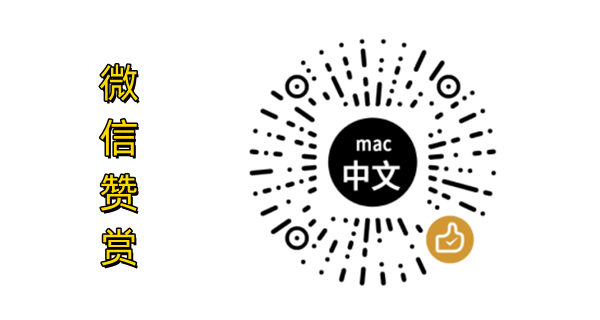


评论(0)